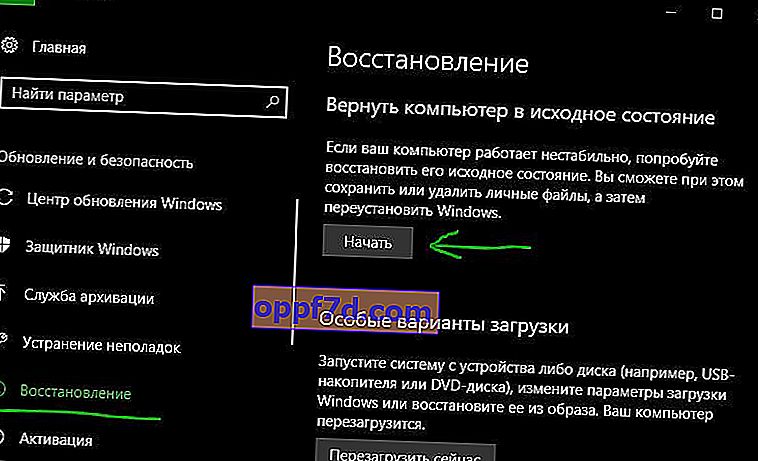IRQL_NOT_LESS_OR_EQUAL : aparece un mensaje de error junto con una pantalla azul en su computadora con Windows. El problema ocurre principalmente debido a un controlador incompatible, antivirus de terceros, software o falla de hardware. Una gran cantidad de usuarios se enfrentan a este problema al administrar Windows 10. También puede haber un prefijo DRIVER, este mensaje de error es " DRIVER_IRQL_NOT_LESS_OR_EQUAL"sugiere que un proceso o controlador en modo kernel intentó acceder a una dirección de memoria para la que no tenía permiso. Por lo general, este problema se debe a un controlador incorrecto o dañado que va a la ubicación de memoria incorrecta. Cuando no se resuelve una ubicación de memoria , su computadora muestra un mensaje de error En esta guía, encontrará todas las posibles causas y soluciones para el BSOD (pantalla azul de la muerte) con el error irql_not_less_or_equal.
Corregir el error IRQL NO MENOS O IGUAL para Windows 10
Repasaremos las razones aquí en orden y luego arreglaremos la solución adecuada con cada una. Por lo tanto, siga cuidadosamente las instrucciones del manual. Será muy difícil para los principiantes, pero los experimentados seguirán rápidamente estos pasos y comprenderán la esencia.
Paso 1. Ingrese al modo seguro
Debe ingresar al modo seguro cada vez para cualquier cambio, ya sea; actualizar el controlador o desinstalar el software. El modo seguro carga el sistema operativo Windows sin servicios de terceros. Describiré los pasos mínimos y rápidos, ya que hay una guía completa sobre cómo ingresar al modo seguro de Windows 10 de varias maneras.
- Presione el botón de reinicio en la computadora muchas veces seguidas para provocar un error y abrir un menú de diagnóstico de proceso.
- Encienda la computadora, espere hasta que se inicie al máximo antes del error. Luego, mantenga presionado el botón de encendido de su computadora para apagarla por completo. Repita el procedimiento 3 veces, 4 veces debería tener un menú de recuperación.
Una vez que ingrese al entorno de recuperación, vaya a "Solución de problemas"> "Opciones avanzadas"> "Opciones de arranque"> "Reiniciar" y presione " F4 " o el número 4 en su teclado .
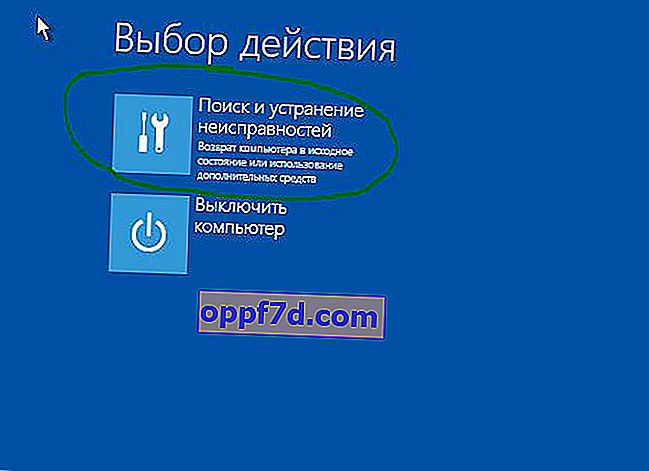
Paso 2. Determine la causa del error IRQL NO MENOS NI IGUALES en Windows 10
Si desea evitar el proceso largo, excavar y luchar con diferentes controladores y adaptadores, primero debe determinar la causa. El Visor de eventos puede ser una herramienta útil para identificar qué aplicación está generando un error.
- Haga clic en el botón "Inicio", escriba " visor de eventos " en la búsqueda y presione Entrar.
- Cuando el Visor de eventos aparezca en la pantalla, cambie a Registros de Windows y luego seleccione Aplicación . Vaya a la columna del medio y vea los eventos uno por uno que crean el error. Puede identificar fácilmente el error conociendo la fecha y la hora en que ocurrió.
- Haga clic derecho en la aplicación específica que está generando el error y seleccione Propiedades del evento . Las propiedades mostrarán todos los detalles que necesita saber sobre el origen del error.
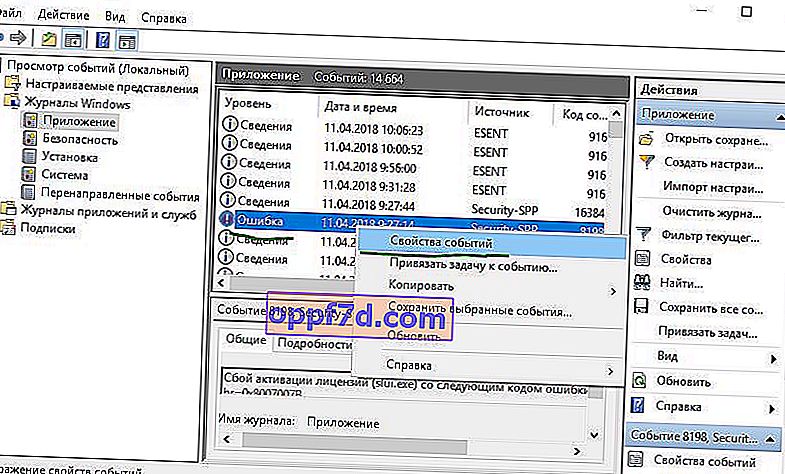
Paso 3. Cuando el error IRQL_NOT_LESS_OR_EQUAL es causado por DRIVER
Si encuentra un controlador irql defectuoso en Windows 10 con códigos iaStorA.sys , iaisp64 sys , Netwtw04.sys , nvlddmkm.sys , ndis.sys , wrUrlFlt.sys , entonces debe desinstalar los controladores de la tarjeta de video y actualizarlos nuevamente. El error se verá con el prefijo DRIVER y sonará como driver_irql_not_less_or_equal y al final habrá un error del controlador de la tarjeta de video de diferentes fabricantes.
1. Actualice su PC con Windows 10
Vaya a Configuración> Actualización y seguridad y haga clic en Buscar actualizaciones para obtener la última actualización. Espere a que se descargue la actualización y luego reinicie su computadora. Espero que su computadora comience a funcionar bien.
2. Actualizar controlador
- Haga clic con el botón derecho en el icono Inicio y seleccione Administrador de dispositivos de la lista.
- En el Administrador de dispositivos, haga clic en la pestaña Ver , seguida de la lista desplegable Mostrar dispositivos ocultos . Esto mostrará una larga lista de dispositivos en el Administrador de dispositivos.
- Busque el dispositivo que causó el problema y haga doble clic en él. Ahora puede ver el controlador de dispositivo defectuoso. A continuación, haga clic derecho sobre él y seleccione " Actualizar controlador ".
- En el siguiente cuadro de diálogo, seleccione " Buscar controladores actualizados automáticamente " y espere un momento para que la actualización se realice correctamente.
3. Una forma alternativa de obtener un controlador actualizado
De lo contrario, puede ir al sitio web del fabricante y obtener un controlador actualizado. Una vez que se complete la descarga, instálela en su computadora. Reinicie su computadora y verifique que el error DRIVER_IRQL_NOT_LESS_OR_EQUAL no aparezca en su PC con Windows 10.
4. Compruebe si el controlador está desactivado
El controlador deshabilitado también causa el error DRIVER_IRQL_NOT_LESS_OR_EQUAL en la pantalla azul de Windows 10. Por lo tanto, verifique los controladores y habilítelos en el Administrador de dispositivos si está deshabilitado.
5. Revertir cuando ocurre un problema después de actualizar el controlador
En muchos casos, obtener una actualización del controlador del dispositivo se convierte en un factor principal para este problema de pantalla azul. Si ha actualizado Windows con controladores de dispositivo y comienza a recibir este error, revertir el controlador lo ayudará a volver a la versión anterior. En ambas soluciones mencionadas, puede explorar los detalles aquí sobre cómo desinstalar, deshabilitar, revertir y actualizar los controladores del dispositivo.
Paso 4. Deshabilite la política de almacenamiento en caché de escritura en el dispositivo
El almacenamiento en caché de escritura crea una pantalla azul con el error IRQL_NOT_LESS_OR_EQUAL en su computadora en muchos casos cuando está habilitado. Por lo tanto, debe desactivarlo para solucionar el problema.
Vuelva a abrir el " administrador de dispositivos " haciendo clic derecho en el botón Inicio y eligiendo de la lista. Luego, en el Administrador de dispositivos, expanda la lista " Dispositivos de disco " y haga clic con el botón derecho en su disco duro a continuación y seleccione propiedades . En la nueva ventana, vaya a la pestaña "Política" y desmarque la casilla de verificación " Permitir almacenamiento en caché de registros para este dispositivo" .
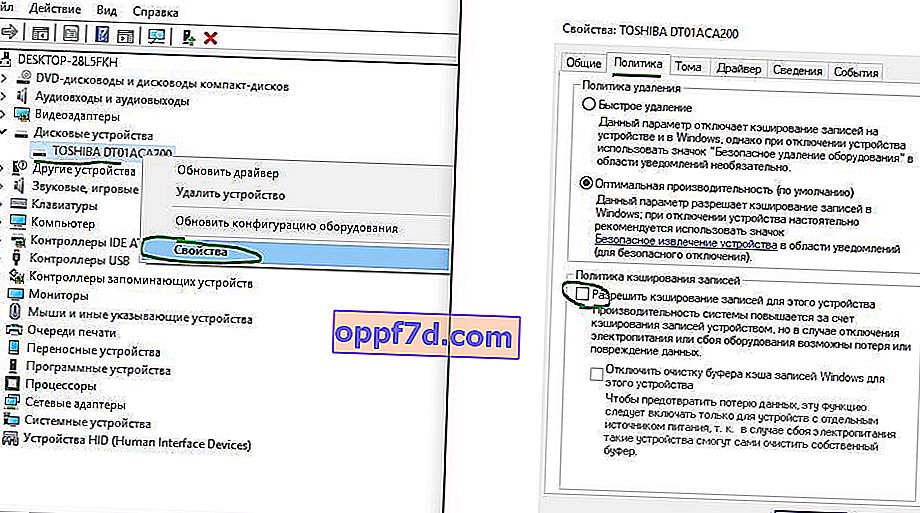
Paso 5. El dispositivo USB puede estar causando IRQL_NOT_LESS_OR_EQUAL
Un dispositivo USB conectado también es una gran causa del error IRQL_NOT_LESS_OR_EQUAL. Por lo tanto, si ha conectado algún dispositivo con un cable USB a su computadora o computadora portátil, debe probarlo. Si ha insertado un cable, simplemente sáquelo y reinicie su computadora. Pero cuando conecte varios cables, retírelos uno por uno de los puertos USB y reinicie su computadora cada vez para identificar al culpable. Cuando el error IRQL_NOT_LESS_OR_EQUAL no ocurre, entonces el cable o dispositivo USB era el verdadero problema.
Paso 6. Eliminación de antivirus de terceros
Windows 10 está equipado con antivirus muy potentes como defender, Firewall, SmartScreen y User Account Control. En esta situación, no necesita ningún otro software de seguridad, ya que esto puede crear problemas. El antivirus de terceros entra en conflicto con las aplicaciones integradas y el sistema de seguridad de Windows 10. Por lo tanto, el motivo de IRQL_NOT_LESS_OR_EQUAL Windows 10 puede ser un antivirus de terceros instalado en su PC. Elimine el antivirus de terceros y reinicie su sistema para verificar si aparece la problemática pantalla azul de la muerte.
- Para desinstalar un antivirus, abra "Opciones"> "Aplicaciones", búsquelo en la lista, selecciónelo y presione desinstalar.
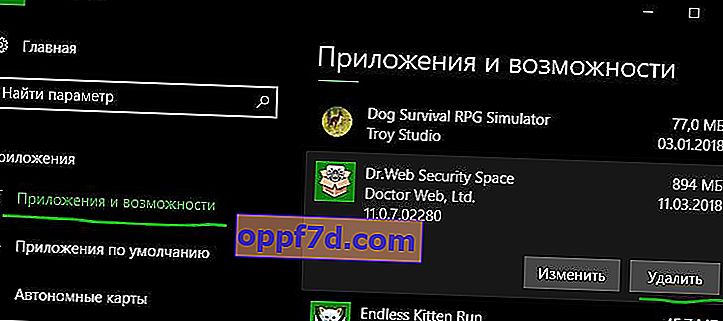
Paso 7. Recuperación del sistema usando el punto
Si alguna de las soluciones anteriores es ineficaz, Restaurar sistema es la mejor opción para usted. Restaurar sistema le ayuda a restaurar su computadora a una fecha y hora anteriores en las que funcionó perfectamente. Antes de comenzar el proceso, debe seleccionar el punto de restauración correcto (fecha y hora).
Busque "Crear un punto de restauración" y seleccione esta opción.
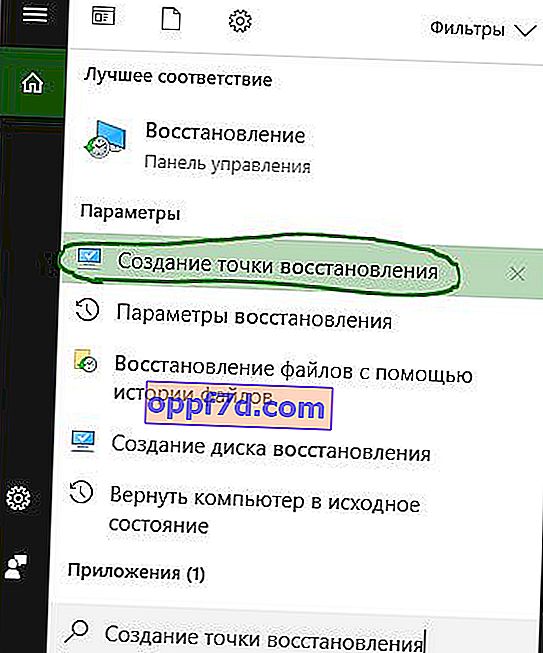
A continuación, seleccione la pestaña "Protección del sistema" y haga clic en " Restaurar ". Seleccione la fecha de reversión a la que Windows 10 debería revertirse.
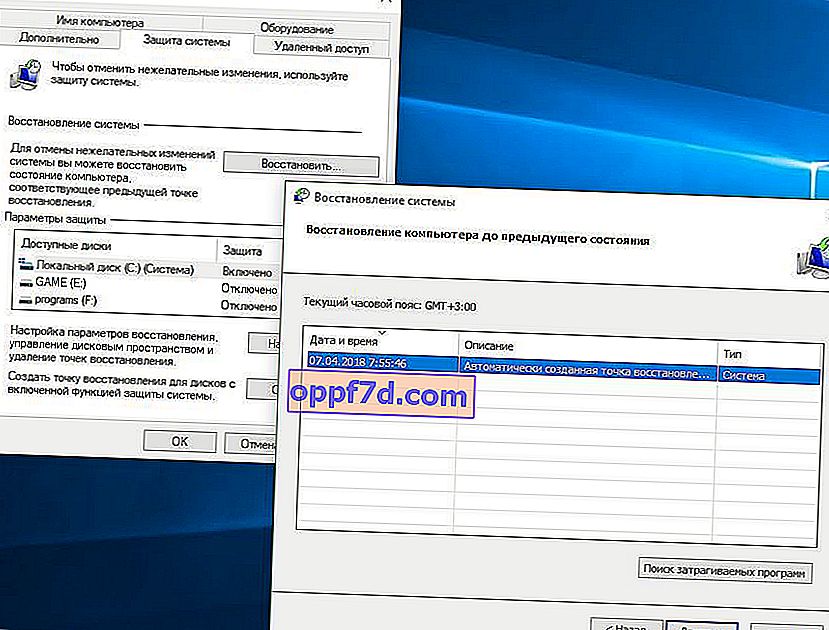
Paso 8. Ejecute la herramienta de diagnóstico de memoria
IRQL_NOT_LESS_OR_EQUAL El error de Windows 10 detecta que un proceso o controlador en modo kernel está realizando una prueba no válida para acceder a una dirección de memoria. Por lo tanto, podrían ser problemas de memoria los que generen BSOD en su PC. Por lo tanto, usar una herramienta de diagnóstico de memoria sería una decisión inteligente.
Haga clic en el botón "Inicio" y busque " Comprobador de memoria de Windows ". En la ventana que se abre, seleccione la primera opción " Reiniciar y verificar " y reinicie su computadora. Cuando la computadora se reinicia, verificará cuidadosamente la RAM y le mostrará errores. Si la prueba de diagnóstico muestra un error, esto indica que el problema está en su memoria y debe reemplazarlo.
- Puede consultar la guía completa sobre cómo diagnosticar la RAM e identificar errores.
Paso 9. Devuelva la computadora a su estado original
Ahora ha probado casi todas las herramientas para reparar IRQL_NOT_LESS_OR_EQUAL, por lo que es hora de restaurar su sistema a la configuración predeterminada.
- Abra "Opciones"> "Actualización y seguridad"> "Restaurar" y haga clic con el botón derecho en " Inicio " en el cuadro para devolver su computadora a su estado original.